Bonjour à tous!
Voilà... Une vidéoclip joue sur la platine A puis je prépare le prochain vidéoclip sur la platine B. Je place le morceaux en le préécoutant. Je peux aussi le mettre en loop et le faire tourner jusqu\'à ce que je sois prêt à le caller avec la platine A.
Jusque là tout va bien, je vois que l\'image est ok et rien ne fige.
Je calle les deux titres et je vois que mes deux images bougent sans problème.
Juste avant ou lorsque mon callage est terminé, la vidéoclip sur la platine B se fige mais le son continu. Le problème ce pose aussi à l\'inverse soit, titre en cours sur platine B et callage avec la platine A. Pour remettre la vidéoclip en opération, je dois ouvrir mes configurations dans virtualdj pour aller désactiver la vidéo puis recocher pour la réactiver. Là la vidéo se remet à bouger normalement. J\'ai ce problème lors de tous les callages. Vous imaginez la gallère et le non-esthétique pour les gens dans le club!
J\'ai aussi remarqué que lorsque j\'ouvre une fenêtre pendant que virtualdj est en opération, il se peut que celle-ci se fige et deviennent plus pâle! Donc là, mon seule moyen est de faire \'\'Control + Alt + Delete\'\', cliquer sur annuler et lorsque mon bureau réapparaît, la fenêtre figé a disparu, l\'écran externe est blanche et donc, je dois retourner décocher et recocher \'\'Activer Vidéo\'\' dans les configurations.
Aussi, il m\'arrive de recevoir ce genre de message d\'erreur lorsque je charge une vidéoclip sur une des deux platines. En bref, ça m\'explique que je n\'ai que 39 mo d\'espace contigu ou quelque chose du genre sur un total de 3456. Les valeurs peuvent varier en fonction du clip chargé.
J\'ai mis tous mes pilotes à jours, fait des tests avec les valeurs de fichiers d\'échanges etc. Rien n\'y fait!
Voici le matos:
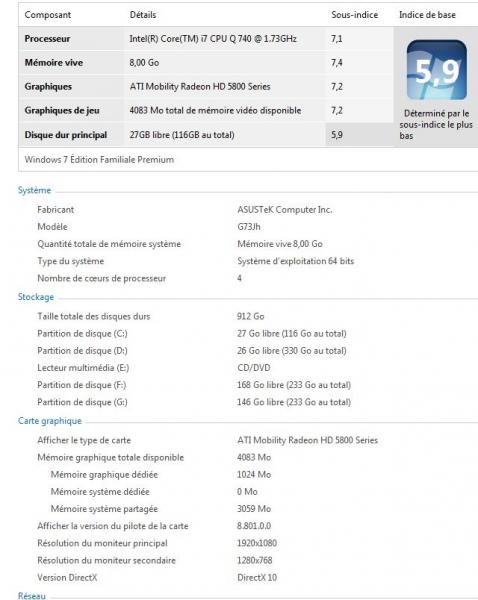
J'aimerais ajouter que j'ai le même problème lorsque je booth en 32 bits... (J'ai dual booth)
Merci et bonne semaine à vous tous.
Happy
Voilà... Une vidéoclip joue sur la platine A puis je prépare le prochain vidéoclip sur la platine B. Je place le morceaux en le préécoutant. Je peux aussi le mettre en loop et le faire tourner jusqu\'à ce que je sois prêt à le caller avec la platine A.
Jusque là tout va bien, je vois que l\'image est ok et rien ne fige.
Je calle les deux titres et je vois que mes deux images bougent sans problème.
Juste avant ou lorsque mon callage est terminé, la vidéoclip sur la platine B se fige mais le son continu. Le problème ce pose aussi à l\'inverse soit, titre en cours sur platine B et callage avec la platine A. Pour remettre la vidéoclip en opération, je dois ouvrir mes configurations dans virtualdj pour aller désactiver la vidéo puis recocher pour la réactiver. Là la vidéo se remet à bouger normalement. J\'ai ce problème lors de tous les callages. Vous imaginez la gallère et le non-esthétique pour les gens dans le club!
J\'ai aussi remarqué que lorsque j\'ouvre une fenêtre pendant que virtualdj est en opération, il se peut que celle-ci se fige et deviennent plus pâle! Donc là, mon seule moyen est de faire \'\'Control + Alt + Delete\'\', cliquer sur annuler et lorsque mon bureau réapparaît, la fenêtre figé a disparu, l\'écran externe est blanche et donc, je dois retourner décocher et recocher \'\'Activer Vidéo\'\' dans les configurations.
Aussi, il m\'arrive de recevoir ce genre de message d\'erreur lorsque je charge une vidéoclip sur une des deux platines. En bref, ça m\'explique que je n\'ai que 39 mo d\'espace contigu ou quelque chose du genre sur un total de 3456. Les valeurs peuvent varier en fonction du clip chargé.
J\'ai mis tous mes pilotes à jours, fait des tests avec les valeurs de fichiers d\'échanges etc. Rien n\'y fait!
Voici le matos:
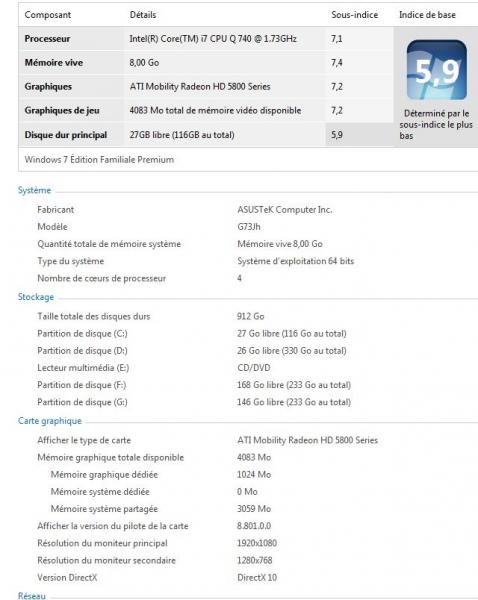
J'aimerais ajouter que j'ai le même problème lorsque je booth en 32 bits... (J'ai dual booth)
Merci et bonne semaine à vous tous.
Happy
Mensajes Tue 08 Feb 11 @ 7:23 pm
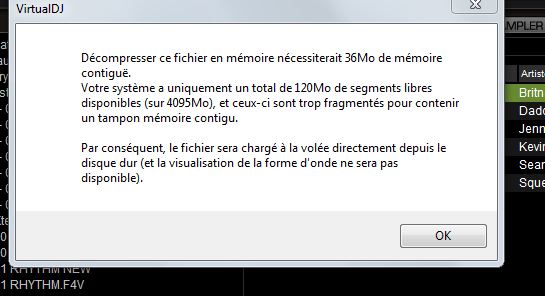
Mensajes Tue 08 Feb 11 @ 8:26 pm
Si j'ai pas de réponse, est-ce c'est à cause que j'ai mal expliqué mon soucis?
Mensajes Wed 09 Feb 11 @ 1:46 pm
coucou
sa ne serai pas un manque d'espace disque pour la decompression des videos ?
sa ne serai pas un manque d'espace disque pour la decompression des videos ?
Mensajes Wed 09 Feb 11 @ 4:12 pm
Salut!
J'ai essayé toute de sorte de combinaison dans mes paramètres de système avancé (Performance).
J'ai presque terminé de lire ce post:
http://www.virtualdj.com/forums/120697/Music_Video_Discussion/_DEBUG__Video_Freeze_Problem.html?search=freeze+video&page=2
J'ai tout essayé dans leurs trucs et j'ai toujours ce problème.
Cela n'en fini plus de finir et je comprend pas pourquoi personne n'a ce bug ici mais plein de gens de le forum English!?!?
Merci.
Happy
J'ai essayé toute de sorte de combinaison dans mes paramètres de système avancé (Performance).
J'ai presque terminé de lire ce post:
http://www.virtualdj.com/forums/120697/Music_Video_Discussion/_DEBUG__Video_Freeze_Problem.html?search=freeze+video&page=2
J'ai tout essayé dans leurs trucs et j'ai toujours ce problème.
Cela n'en fini plus de finir et je comprend pas pourquoi personne n'a ce bug ici mais plein de gens de le forum English!?!?
Merci.
Happy
Mensajes Wed 09 Feb 11 @ 5:11 pm
Bonsoir,
Es-tu sur d'avoir la dernière version car quand je vais ici :
http://sites.amd.com/us/game/downloads/Pages/radeon_win7-64.aspx#2
c'est la version 11.1 la dernière en date et la je vois que tu as la 8.8 de plus pourquoi la mémoire système dédiée est à 0% ?
Pas sur que cela soit correcte non ?
Yan
Es-tu sur d'avoir la dernière version car quand je vais ici :
http://sites.amd.com/us/game/downloads/Pages/radeon_win7-64.aspx#2
c'est la version 11.1 la dernière en date et la je vois que tu as la 8.8 de plus pourquoi la mémoire système dédiée est à 0% ?
Pas sur que cela soit correcte non ?
Yan
Mensajes Wed 09 Feb 11 @ 5:16 pm
Bonsoir,
C'est la dernière version du pilote. Le fichier est nommé autrement car c'est un pack avec le contrôle catalyst center et tout le tra la la.
La mémoire sytème dédier est toujours à '0'.
Salutations.
Happy
C'est la dernière version du pilote. Le fichier est nommé autrement car c'est un pack avec le contrôle catalyst center et tout le tra la la.
La mémoire sytème dédier est toujours à '0'.
Salutations.
Happy
Mensajes Wed 09 Feb 11 @ 6:42 pm
bonjour j'ais eu ce problème une foie
Mensajes Wed 09 Feb 11 @ 10:42 pm
Bonjour,
J'ai résolu mon problème en reformatant mon Asus et en suivant les directives ci-bas. Désolé pour l'anglais mais un petit copier-coller dans google et le tour est joué! :)
À noter que je n'ai rien installé sur le notebook à l'exeption de Virtualdj. J'ai refusé toutes mise à jour de Asus, Windows et de la carte graphique.
Le texte qui suit peut aussi être utile pour ceux et celles qui veulent augmenter les performances de leurs PC ou Notebook.
Bises à tous.
Happy
--------------------------------------------------------------------
PC laptop configurations & Windows optimizations
A fast processor and a good amount of memory are important, but they do not necessarily
guarantee that a computer will perform well when using audio/DJ applications, which can
be very demanding.
This document will cover many changes and modifications that can be applied to your
computer to improve performances, and hopefully provide a more satisfying experience
when using your Hercules DJ Console.
- USB
- Power configuration
- Processor (CPU) settings
- Hard drives and partition
- Internet and Antivirus
- Programs and applications
- Windows performance improvements
USB
a) As all computers are created differently, some USB ports may not be provided with the
same amount of power and can share resources with other components. This can create
problems such as audio interrupts and/or dropped samples. Try using different USB port on
your computer until you find the one that works best.
b) It is also recommended to disable the USB ports power management through
Device Manager:
- Right click on MY COMPUTER icon on your desktop and select Properties.
- Select the Hardware tab (Windows XP), or in the Left–hand section (Windows Vista), click
on Device Manager.
- Under Universal Serial Bus Controllers, Double-click on USB root hub.
- In Power Management tab, uncheck Allow the computer to turn off this device to
save power.
- Repeat for all USB root hub,
c) Regarding USB hubs:
Only quality powered USB hub should be used. However, it is recommended NOT to use a
USB hub during the driver installation and/or Firmware updates. Once the drivers are
installed and you are certain that your Hercules DJ Console works as expected when
connected directly to the computer’s USB port, then, test using a USB hub.
As well, when connecting multiple devices to the same hub (such as external hard drives),
keep in mind that they all have to share the USB port's bandwidth. This means that it is
more likely to run into problems when the bandwidth limit of the USB port is reached.
Power Configuration
By design, laptops are configured to use as little power as possible in order to be operated
on battery. This, however, is not desirable when it comes to audio applications.
It is then preferable to use your computer’s power supply and to configure your laptop to
run as a normal desktop computer:
- Start > Settings > Control Panel > Power Options
a) For Windows XP
- Power Schemes should be set to Always On
- All other settings should be set to Never
b) For Windows Vista / 7
- Under Select a power Plan, choose High Performance
Your computer could have specific power option in the BIOS that may also require to be
changed. Consult your computer’s documentation or the manufacturer’s web site for more
details.
Processor (CPU) settings
Recent laptops incorporate a feature that reduces the speed of the processor. This allows
to save energy, but again, is not desirable for audio purposes, as it may induce pops, clicks
and noise.
This feature, known as CPU Throttling, SpeedStep or SmartCPU, is usually turned OFF
when the computer’s power scheme is set to ALWAYS ON/ High Performance, but may
also require changes in the BIOS.
Also, if your computer uses a Intel Pentium IV 3Ghz processor (or higher), it is
recommended to disable HyperThreading from the computer’s BIOS.
Regarding these features and their possibilities, please see your computer’s documentation
or the manufacturer’s web site for more details.
Hard drive and partition
Ideally, you should use multiple hard drives when working with audio and video
applications; one affected to the operating system and software, while other(s) used for the
files being played and storage/backup.
If this is not possible, creating multiple partitions on the same hard drive is the next suitable
solutions, which can provide similar results, preferably with fast drives (7200 rpm)
When using a USB external drives, please refer to the USB recommendations previously
mentioned.
Internet and Antivirus
Ideally, you computer should be dedicated for DJ performance, and as such, wouldn’t need
to connect to the Internet. Under these circumstances, antivirus, firewall and similar
protection software should not be installed, as they can create problems during audio
playback by constantly scanning the hard drives.
However, if you also use your computer for Internet and obviously require protection
software to be present, you can take the following steps to reduce the risks of disturbances
during a performance:
- Disable your all protections programs ( Antivirus, Firewall, etc)
- Disable any WI-FI or network connections
- Disable all communications software ( Messenger, Skype, etc)
- Close all download applications (Torrents, etc)
Programs and applications
It is always best to perform a clean install of any operating system, but as it often the case
with many manufacturer, your computer probably came with Windows pre-installed and you
were provided with a way to restore you system in case of problem.
A down side with this method is that the manufacturer also installs many programs and
applications that you may never use, but might utilize precious memory and processor
resources even if they are not running.
- Use Add or Remove programs (Win XP) or Programs and Features (Vista) from
Windows Control Panel to uninstall any applications and programs that you don’t
need or use.
- In the Taskbar (near the clock), right click on each icon present. Some programs
may give you access to an option or preference menu that could allow you to prevent
some taskbar applications from running or launch at startup.
Windows performance improvements
Following are simple modifications that can be made to Windows to improve the
performance of the operations system, and consequently, how applications will perform.
Most modifications will be done from Windows Control Panel.
Once open, click on CLASSIC VIEW in the left column, then proceed to the following icons:
a) System
- In Remote, uncheck Allow Remote Assistance to connect to this computer.
- In System Restore (XP), check Turn off System Restore.
For System Protection (Vista/ 7), uncheck all available disks.
J'ai résolu mon problème en reformatant mon Asus et en suivant les directives ci-bas. Désolé pour l'anglais mais un petit copier-coller dans google et le tour est joué! :)
À noter que je n'ai rien installé sur le notebook à l'exeption de Virtualdj. J'ai refusé toutes mise à jour de Asus, Windows et de la carte graphique.
Le texte qui suit peut aussi être utile pour ceux et celles qui veulent augmenter les performances de leurs PC ou Notebook.
Bises à tous.
Happy
--------------------------------------------------------------------
PC laptop configurations & Windows optimizations
A fast processor and a good amount of memory are important, but they do not necessarily
guarantee that a computer will perform well when using audio/DJ applications, which can
be very demanding.
This document will cover many changes and modifications that can be applied to your
computer to improve performances, and hopefully provide a more satisfying experience
when using your Hercules DJ Console.
- USB
- Power configuration
- Processor (CPU) settings
- Hard drives and partition
- Internet and Antivirus
- Programs and applications
- Windows performance improvements
USB
a) As all computers are created differently, some USB ports may not be provided with the
same amount of power and can share resources with other components. This can create
problems such as audio interrupts and/or dropped samples. Try using different USB port on
your computer until you find the one that works best.
b) It is also recommended to disable the USB ports power management through
Device Manager:
- Right click on MY COMPUTER icon on your desktop and select Properties.
- Select the Hardware tab (Windows XP), or in the Left–hand section (Windows Vista), click
on Device Manager.
- Under Universal Serial Bus Controllers, Double-click on USB root hub.
- In Power Management tab, uncheck Allow the computer to turn off this device to
save power.
- Repeat for all USB root hub,
c) Regarding USB hubs:
Only quality powered USB hub should be used. However, it is recommended NOT to use a
USB hub during the driver installation and/or Firmware updates. Once the drivers are
installed and you are certain that your Hercules DJ Console works as expected when
connected directly to the computer’s USB port, then, test using a USB hub.
As well, when connecting multiple devices to the same hub (such as external hard drives),
keep in mind that they all have to share the USB port's bandwidth. This means that it is
more likely to run into problems when the bandwidth limit of the USB port is reached.
Power Configuration
By design, laptops are configured to use as little power as possible in order to be operated
on battery. This, however, is not desirable when it comes to audio applications.
It is then preferable to use your computer’s power supply and to configure your laptop to
run as a normal desktop computer:
- Start > Settings > Control Panel > Power Options
a) For Windows XP
- Power Schemes should be set to Always On
- All other settings should be set to Never
b) For Windows Vista / 7
- Under Select a power Plan, choose High Performance
Your computer could have specific power option in the BIOS that may also require to be
changed. Consult your computer’s documentation or the manufacturer’s web site for more
details.
Processor (CPU) settings
Recent laptops incorporate a feature that reduces the speed of the processor. This allows
to save energy, but again, is not desirable for audio purposes, as it may induce pops, clicks
and noise.
This feature, known as CPU Throttling, SpeedStep or SmartCPU, is usually turned OFF
when the computer’s power scheme is set to ALWAYS ON/ High Performance, but may
also require changes in the BIOS.
Also, if your computer uses a Intel Pentium IV 3Ghz processor (or higher), it is
recommended to disable HyperThreading from the computer’s BIOS.
Regarding these features and their possibilities, please see your computer’s documentation
or the manufacturer’s web site for more details.
Hard drive and partition
Ideally, you should use multiple hard drives when working with audio and video
applications; one affected to the operating system and software, while other(s) used for the
files being played and storage/backup.
If this is not possible, creating multiple partitions on the same hard drive is the next suitable
solutions, which can provide similar results, preferably with fast drives (7200 rpm)
When using a USB external drives, please refer to the USB recommendations previously
mentioned.
Internet and Antivirus
Ideally, you computer should be dedicated for DJ performance, and as such, wouldn’t need
to connect to the Internet. Under these circumstances, antivirus, firewall and similar
protection software should not be installed, as they can create problems during audio
playback by constantly scanning the hard drives.
However, if you also use your computer for Internet and obviously require protection
software to be present, you can take the following steps to reduce the risks of disturbances
during a performance:
- Disable your all protections programs ( Antivirus, Firewall, etc)
- Disable any WI-FI or network connections
- Disable all communications software ( Messenger, Skype, etc)
- Close all download applications (Torrents, etc)
Programs and applications
It is always best to perform a clean install of any operating system, but as it often the case
with many manufacturer, your computer probably came with Windows pre-installed and you
were provided with a way to restore you system in case of problem.
A down side with this method is that the manufacturer also installs many programs and
applications that you may never use, but might utilize precious memory and processor
resources even if they are not running.
- Use Add or Remove programs (Win XP) or Programs and Features (Vista) from
Windows Control Panel to uninstall any applications and programs that you don’t
need or use.
- In the Taskbar (near the clock), right click on each icon present. Some programs
may give you access to an option or preference menu that could allow you to prevent
some taskbar applications from running or launch at startup.
Windows performance improvements
Following are simple modifications that can be made to Windows to improve the
performance of the operations system, and consequently, how applications will perform.
Most modifications will be done from Windows Control Panel.
Once open, click on CLASSIC VIEW in the left column, then proceed to the following icons:
a) System
- In Remote, uncheck Allow Remote Assistance to connect to this computer.
- In System Restore (XP), check Turn off System Restore.
For System Protection (Vista/ 7), uncheck all available disks.
Mensajes Thu 10 Feb 11 @ 9:22 am
J'allais te dire une astuce !
Il faut passer à une version antérieur des drivers de ta carte graphique et je sais que cela fonctionne !
Lus sur le forum en anglais de Vdj si jamais ,-)
Yan
Il faut passer à une version antérieur des drivers de ta carte graphique et je sais que cela fonctionne !
Lus sur le forum en anglais de Vdj si jamais ,-)
Yan
Mensajes Thu 10 Feb 11 @ 10:35 am
gribouillon wrote :
J'allais te dire une astuce !
Il faut passer à une version antérieur des drivers de ta carte graphique et je sais que cela fonctionne !
Lus sur le forum en anglais de Vdj si jamais ,-)
Yan
Il faut passer à une version antérieur des drivers de ta carte graphique et je sais que cela fonctionne !
Lus sur le forum en anglais de Vdj si jamais ,-)
Yan
C'est ce que j'écris dans mon post en haut du tien. J'ai reformaté puis réinstallé tout sans updaté les drivers de la carte graphique. Ça fait 2 heures que je teste est tout est nickel!
Mensajes Thu 10 Feb 11 @ 11:13 am
Bonjour
j'ai le meme probleme,l'image qui se fige sur au moment du mix par contre si je mets un morceaux musik sur l'autre platine la video redémare
si quelqu'un a une solution
merci
j'ai le meme probleme,l'image qui se fige sur au moment du mix par contre si je mets un morceaux musik sur l'autre platine la video redémare
si quelqu'un a une solution
merci
Mensajes Tue 28 Jan 14 @ 11:20 am
Bonjour
Pouvez vous nous fournir les infos sur votre pc, Os, Ram, carte graphique, cpu ?
Pouvez vous nous fournir les infos sur votre pc, Os, Ram, carte graphique, cpu ?
Mensajes Tue 28 Jan 14 @ 11:23 am
Bonjour,
Est-ce que ton image fige uniquement lorsque tu es connecté à un autre moniteur?
Merci :)
Est-ce que ton image fige uniquement lorsque tu es connecté à un autre moniteur?
Merci :)
Mensajes Tue 04 Feb 14 @ 6:49 am










